
Crearea unei automatizări noi pentru locuință
Automatizarea locuinței vă permite să automatizați accesorii și scenarii din locuința dvs. când se produce un eveniment. De asemenea, puteți crea o automatizare avansată pentru locuință folosind acțiuni. Automatizarea avansată a locuinței vă permite să folosiți enunțuri logice pentru a controla dispozitive, de exemplu Dacă temperatura depășește 21 ºC, oprește-mi ventilatorul.
Automatizarea accesoriilor și scenariilor
În aplicația Scurtături, apăsați pe Automatizare
 sau, dacă ați creat deja o automatizare, apăsați pe
sau, dacă ați creat deja o automatizare, apăsați pe  în colțul din dreapta sus.
în colțul din dreapta sus. 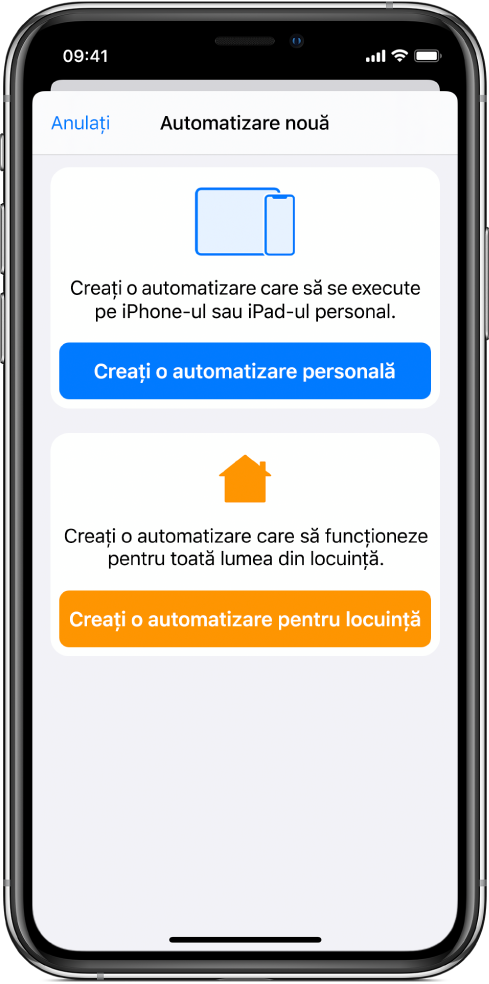
Apăsați pe Creați o automatizare pentru locuință.
Alegeți un declanșator.
Pentru mai multe informații, consultați Declanșatoarele de automatizări pentru locuință.
Selectați opțiunile pentru declanșator, apoi apăsați pe Înainte.
Selectați accesoriile și scenariile pentru automatizare, apoi apăsați pe Înainte.
Pentru informații suplimentare, consultați articolul de asistență Apple Configurarea și utilizarea aplicației Locuință.
Procedați după cum urmează:
Apăsați pe un scenariu pentru a-l previzualiza.
Apăsați pe un accesoriu pentru a-l activa sau dezactiva.
Sfat: În cazul în care configurați un accesoriu să se activeze cu automatizarea locuinței, îl puteți configura să se dezactiveze după un anumit interval de timp.
Țineți apăsat pe un accesoriu pentru a-l configura.
Pentru a vă testa automatizarea, apăsați pe Testați această automatizare.
Apăsați OK.
Convertirea unei automatizări într-o scurtătură
Convertirea unei automatizări pentru locuință într-o scurtătură vă permite să combinați acțiuni pentru automatizarea accesoriilor din locuința dvs. pe baza logicii și a datelor din surse externe.
În Scurtături, apăsați pe Automatizare
 sau, dacă ați creat deja o automatizare, apăsați pe
sau, dacă ați creat deja o automatizare, apăsați pe  în colțul din dreapta sus.
în colțul din dreapta sus. Apăsați pe Creați o automatizare pentru locuință.
Alegeți un declanșator.
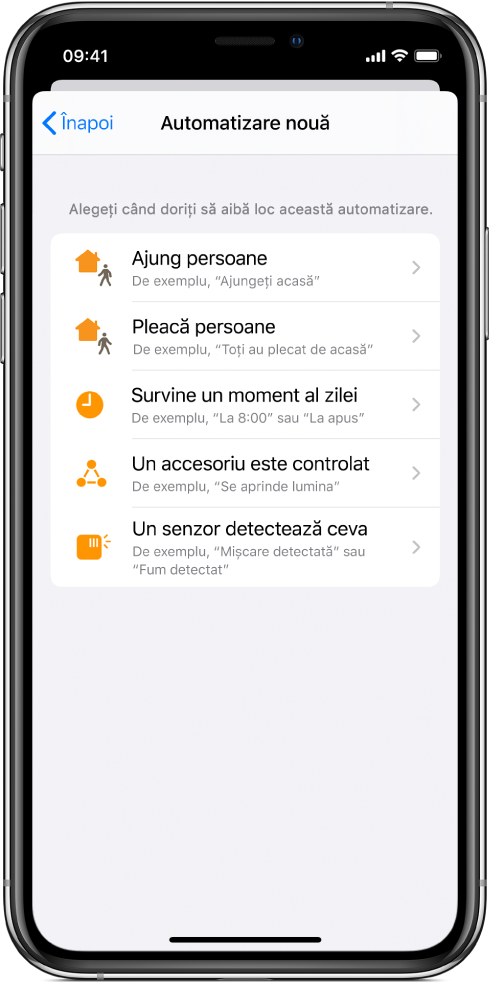
Pentru mai multe informații, consultați Declanșatoarele de automatizări pentru locuință.
Selectați opțiunile pentru declanșator, apoi apăsați pe Înainte.
Apăsați pe Convertiți în scurtătură.
Pentru a vedea toate acțiunile disponibile pe care le puteți adăuga în automatizare, apăsați pe
 în partea de sus a listei; pentru a căuta o anumită acțiune, introduceți un termen în câmpul de căutare.
în partea de sus a listei; pentru a căuta o anumită acțiune, introduceți un termen în câmpul de căutare.Pentru mai multe informații, consultați Partajarea scurtăturilor.
Pentru a adăuga o acțiune în automatizare, țineți apăsat pe o acțiune din listă, apoi trageți‑o în poziția dorită în editorul de automatizări.
De asemenea, puteți apăsa pe o acțiune pentru a o adăuga în partea de jos a listei de acțiuni din editorul de automatizări.
Adăugați oricâte acțiuni sunt necesare pentru automatizare.
Sfat: Puteți schimba ordinea acțiunilor prin tragerea acestora în locuri diferite din editorul de automatizări.
Pentru a testa automatizarea, apăsați pe
 .
.Pentru a opri automatizarea, apăsați pe
 .
.Apăsați pe Înainte.
Apare un rezumat al automatizării dvs. apare.
Apăsați OK.
De asemenea, puteți crea o automatizare pentru locuință folosind aplicația Locuință. Consultați acest articol de asistență Apple.
